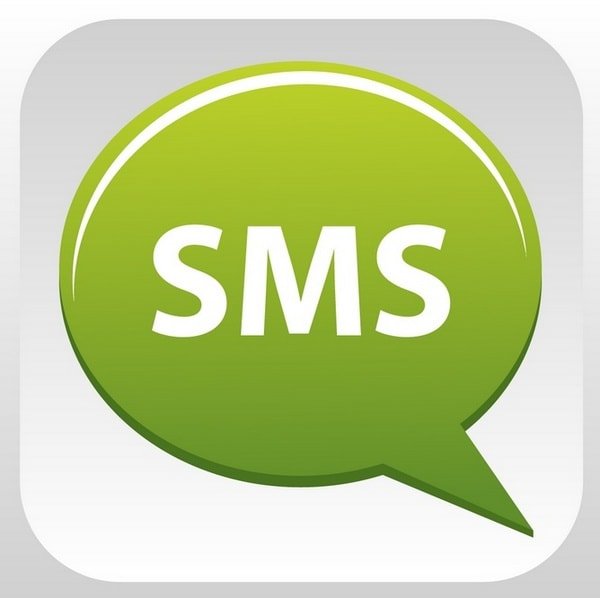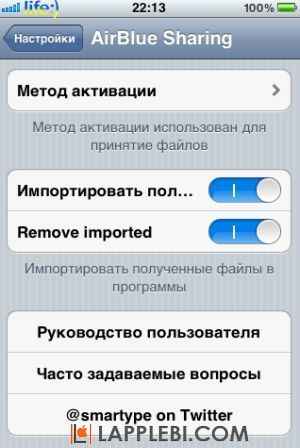Функция «Family Sharing» на iPad, iPhone или Mac
Функция «Family Sharing» ("Семейный доступ") позволяет сократить расходы на покупку приложений, а также сделать этот процесс гораздо более удобным, чем раньше. Она представлена в новых операционных системах – iOS 8 и OS X Yosemite. Теперь, когда приложение покупается одним из участников Family Sharing, оно автоматически прописывается в iTunes всех членов семьи, после чего его может скачать каждый из участников. Всего может быть подключено шесть человек, оплата покупок которых будет проводиться с одной кредитной карты.
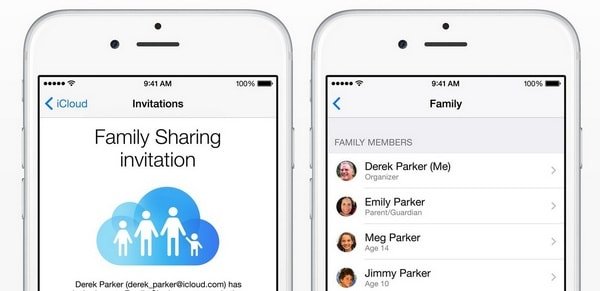
Преимущество Family Sharing в возможности контролировать покупки детей, достаточно просто правильно настроить систему доступа. Так, когда ребенок собирается приобрести приложение, игру, книгу или что-то иное, на устройстве взрослого высвечивается предупреждение. Администратор, то есть взрослый член семьи, сможет ознакомиться с товаром и одобрить покупку, либо отклонить её.
Как настроить Family Sharing на iPad или iPhone
Настроить "Семейный доступ" легче всего именно на iOS, которая установлена на iPad и iPhone.
Достаточно открыть настройки и выбрать раздел iCloud. Там необходимо проверить, чтобы сверху был высвечен правильный Apple ID, так как именно он будет использоваться для управления всей создаваемой сетью. Теперь остается нажать на "Установить Family Sharing".
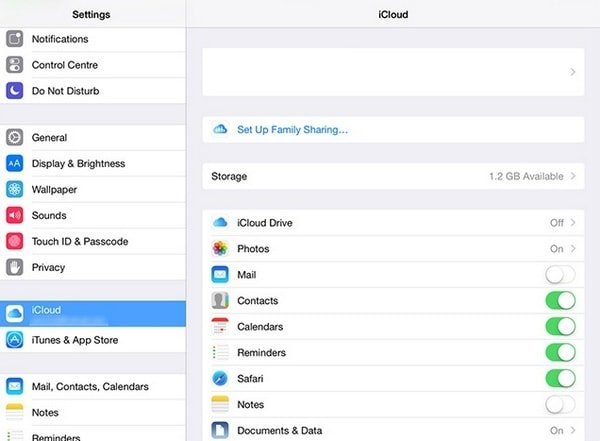
Дальше появится несколько окон, в которых рассказывается о возможностях системы и предлагаются некоторые настройки. Самое важное – последнее, где показан платежный метод. Там необходимо приписать карточку, которая будет использоваться для осуществления покупок в пределах Family Sharing.
Деньги будут списываться за любое приобретение – фильмы, музыку, игры, поэтому необходимо убедиться в том, что выбран правильный расчетный инструмент.
В четвертом окне будет предложена возможность показывать другим участникам Family Sharing свою локацию. Её можно активировать сразу или отложить решение на потом.
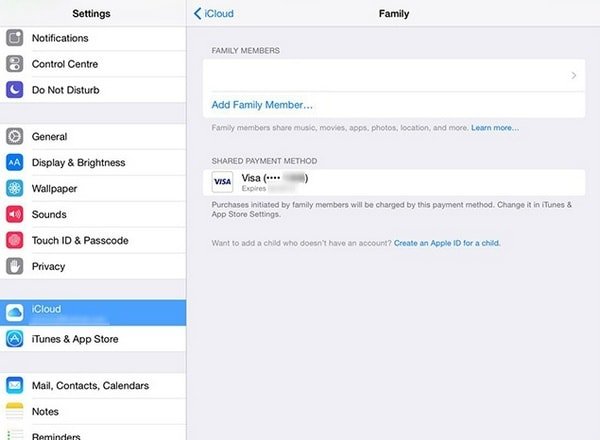
Теперь можно ввести имя контакта или электронную почту того члена семьи, которого необходимо пригласить в систему. Для каждого участника Family Sharing можно выбрать в отдельном меню требование запроса на оплату, что позволит контролировать расходы детей.
Новый член семьи может добавиться по приглашению, отправленному через интернет, либо по сгенерированному паролю, который можно будет сообщить любым иным способом.
Как настроить Family Sharing на Mac OS X
Приблизительно также просто можно настроить систему "Family Sharing" на Mac OS X, используя MacBook, Mac Pro или iMac, единственное ограничение – операционная система обязательно должна быть Yosemite. Чтобы активировать данную возможность, необходимо сделать следующее:
• открыть системные настройки и выбрать iCloud, где потребуется войти, введя свой пароль и Apple ID;
• нажать на "Настроить Family Sharing";
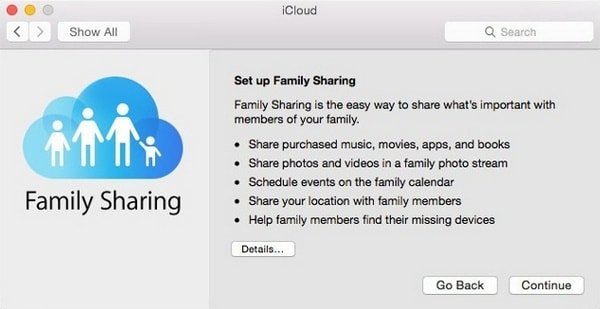
• нажать на продолжить два раза;
• в окне будет показана учетная запись, которая будет использоваться, чтобы делиться покупками с семьей, следует дважды проверить, что Apple ID был введен именно тот, который необходим;
• в новом окне будет показана карточка, которая будет использоваться для проведения платежей;
• теперь остается поставить галочку напротив согласия с условиями iTunes и перейти к следующему окну;
• если необходимо использовать Family Sharing для обнаружения семьи, то необходимо активировать функцию пересылки текущей локации и завершить настройку.
Нежелающие делиться собственным местоположением, могут просто пропустить последний пункт, выбрав "Настроить позже".
Как добавить членов семьи в Family Sharing
Чтобы добавить членов семьи, используя OS X Yosemite, понадобится:
• открыть системные настройки, выбрать iCloud и нажать на "Управлять Семьёй";
• затем выбрать пункт "Добавить члена семьи";
• ввести адрес электронной почты и нажать продолжить;
• подтвердить свои администраторские права вводом CVV кода с обратной стороны карточки, используемой для оплаты покупок и нажать продолжить;
• ввести свой пароль от Apple ID и нажать продолжить.
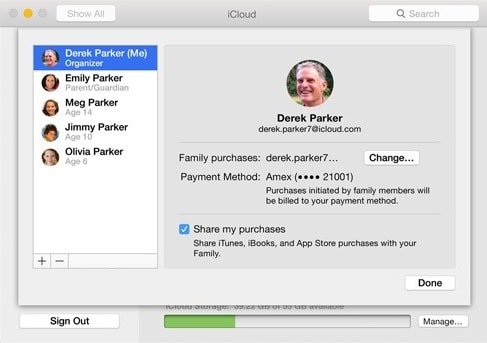
Человек получит сообщение на почту с приглашением, а также уведомление в iCloud на всех своих устройствах с iOS. Принять приглашение можно следующим способом:
• открыть настройки на iOS устройстве;
• выбрать вкладку iCloud, там найти "приглашения";
• нажать на кнопку "Принять";
• выбрать "Подтвердить" и "Продолжить";
• согласиться с условиями и согласиться с выскочившим окном уведомления;
• выбрать делиться своей локацией с другими участниками Family Sharing или нет.
Начиная с этого момента, пользователь, подтвердивший приглашение, становится членом семьи и может приобретать приложения, используя привязанную кредитную карту. Всего так может делать шесть человек, включая самого основного инициатора Family Sharing.
- Дата: 12-02-2017, 12:47